如何在win10上调整烟雾头以获得最清晰的图像效果?
33
2025-01-14
Win10系统的自动更新功能是为了保障系统安全和稳定性的考虑而设置的。但有时我们需要关闭自动更新,比如我们需要专注于某项任务,而突然来了一次更新,强制要求我们重启电脑,这会影响我们的工作效率。本文将为大家介绍如何关闭Win10的自动更新功能,让你的电脑更流畅。
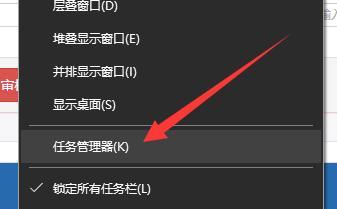
一、Win10自动更新功能的优缺点
Win10自动更新功能有其优点和缺点。下面为大家简单介绍一下:
1.优点

(1)自动更新可以及时修复系统漏洞,保证系统安全性;
(2)自动更新可以增强系统稳定性,减少蓝屏等问题的发生。
2.缺点

(1)自动更新可能会导致电脑卡顿或崩溃;
(2)自动更新会占用电脑带宽,降低网络速度;
(3)自动更新有时会在不适当的时候强制重启电脑,影响工作效率。
二、如何关闭Win10自动更新
关闭Win10自动更新的方法有多种。下面将为大家逐一介绍。
1.关闭Win10自动更新服务
Win10自动更新是通过WindowsUpdate服务来实现的。关闭WindowsUpdate服务可以达到关闭自动更新的目的。
(1)按下Win+R快捷键打开运行窗口,输入services.msc,回车。
(2)在“服务”列表中,找到“WindowsUpdate”服务,双击打开。
(3)在“WindowsUpdate属性”窗口中,将“启动类型”改为“禁用”,然后点击“停止”按钮,停止该服务。
(4)最后点击“应用”和“确定”按钮保存设置。
2.使用组策略编辑器
使用组策略编辑器可以更方便地关闭自动更新功能。
(1)按下Win+R快捷键打开运行窗口,输入gpedit.msc,回车。
(2)在“组策略编辑器”中,依次展开:“计算机配置”→“管理模板”→“Windows组件”→“Windows更新”。
(3)在右侧窗口中找到“配置自动更新”,双击打开。
(4)选择“已禁用”,然后点击“应用”和“确定”按钮保存设置。
3.修改注册表
在Win10系统中修改注册表也可以关闭自动更新。
(1)按下Win+R快捷键打开运行窗口,输入regedit,回车。
(2)依次展开“HKEY_LOCAL_MACHINE”→“SOFTWARE”→“Policies”→“Microsoft”→“Windows”。
(3)如果没有“WindowsUpdate”文件夹,则在“Windows”文件夹上点击右键,选择“新建”→“项”,然后命名为“WindowsUpdate”。
(4)在“WindowsUpdate”文件夹中,右键新建一个DWORD类型的值,命名为“AUOptions”,并将数值数据改为3。
三、如何恢复Win10自动更新
如果你在某些情况下需要恢复Win10自动更新,可以按照以下方法进行操作:
1.开启WindowsUpdate服务
按照第二个方法的操作步骤,将WindowsUpdate服务的启动类型改为“自动”,然后点击“应用”和“确定”按钮保存设置即可。
2.恢复注册表设置
按照第三个方法的操作步骤,在注册表中将“AUOptions”的数值数据改为4即可。
本文介绍了Win10自动更新功能的优缺点,并详细讲解了关闭Win10自动更新的三种方法。关闭自动更新可以让你的电脑更流畅,但也需要注意安全问题。如果需要恢复自动更新功能,也可以按照本文所述方法进行操作。
版权声明:本文内容由互联网用户自发贡献,该文观点仅代表作者本人。本站仅提供信息存储空间服务,不拥有所有权,不承担相关法律责任。如发现本站有涉嫌抄袭侵权/违法违规的内容, 请发送邮件至 3561739510@qq.com 举报,一经查实,本站将立刻删除。